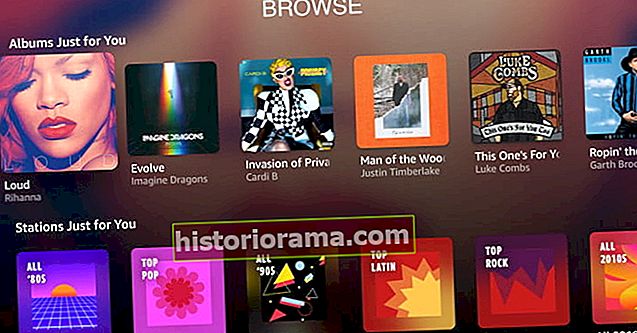Олексій Болдін / 123рф
Олексій Болдін / 123рф Після того, як Google оголосив про капітальний ремонт Gmail наприкінці минулого місяця, користувачі могли негайно ввімкнути новий інтерфейс, але деякі функції почали працювати не відразу.
Однією з цих функцій є новий конфіденційний режим, орієнтований на конфіденційність, який дозволяє користувачам встановлювати термін дії електронних листів, подібних до ефірних повідомлень на Snapchat. Зараз Google починає вмикати конфіденційний режим під час поетапного випуску, тому не панікуйте, якщо він вам зараз не доступний.
Увімкніть новий інтерфейс Gmail
Крок 1: Щоб з’ясувати, чи є у вашому обліковому записі конфіденційний режим, спочатку потрібно ввімкнути новий інтерфейс Gmail.
Крок 2: Запустіть Gmail із веб-переглядача та натисніть на значок шестірні у верхньому правому куті вікна, де ви зможете ввімкнути новий інтерфейс Gmail.
Крок 3: Після того, як інтерфейс увімкнено, відкрийте вікно написання повідомлення, ніби надсилаєте електронне повідомлення. Унизу вікна написання повідомлення ви помітите значок із замком і годинником праворуч на панелі інструментів. Якщо ви бачите цю піктограму, вітаємо - у вас є конфіденційний режим.

Як користуватися конфіденційним режимом
Конфіденційний режим постачається з новим інструментом управління інформаційними правами Google, який дозволяє встановлювати обмеження щодо способу відображення, перегляду та спільного використання електронної пошти. По суті, електронний лист, надісланий у конфіденційному режимі, не може бути переадресований або надрукований, і ви можете встановити термін дії та додати вимогу до пароля для додаткової безпеки під час перегляду електронного листа.
На сьогодні найбільшим застереженням щодо конфіденційного режиму є те, що ви повинні вмикати його для кожного надісланого електронного листа, тому ви не можете встановити його за замовчуванням для всіх зв’язків.

Крок 1: Відкрийте вікно композитора електронної пошти та складіть електронне повідомлення, як зазвичай, заповнивши поля для одержувача, теми та тіла електронної пошти.
Крок 2: Клацніть на піктограму конфіденційного режиму внизу вікна створення. З'явиться спливаюче меню з опціями. Усі електронні листи, надіслані в конфіденційному режимі, обмежують одержувачів у можливості "пересилати вміст електронної пошти, копіювати / вставляти, завантажувати та друкувати", радить Google.
Крок 3: Спливаюче вікно дозволить встановити термін дії та вимагати пароль для перегляду електронного листа. Незважаючи на те, що ви можете перемикати вимогу до пароля, термін дії є вимогою для конфіденційного режиму, тобто ви не можете вимагати код доступу, але для електронної пошти встановлено термін дії, який ніколи не закінчується. Терміни придатності приходять із заздалегідь визначеними інтервалами придатності, встановленими на 1 день, 1 тиждень, 1 місяць, 3 місяці та 5 років. Встановити власний термін дії неможливо.
Крок 4: Встановлення вимоги до пароля робить електронну пошту більш безпечною, подібною до двофакторної автентифікації на основі кожного повідомлення. Таким чином, якщо хтось має доступ до комп’ютера вашого одержувача, йому все одно знадобиться пароль для перегляду електронного листа. Google автоматично генерує код доступу та надсилає його на телефон одержувача за допомогою текстового повідомлення кожного разу, коли електронне повідомлення відкривається, і одержувач повинен ввести код, щоб переглянути вміст повідомлення. Щоб отримати пароль, потрібно знати номер мобільного телефону одержувача.
Крок 5: Після заповнення конфіденційної інформації про режим натисніть Зберегти. Закінчивши з електронною поштою, натисніть Надіслати. Якщо ви ввімкнули вимогу до пароля, Google попросить вас ввести номер мобільного телефону одержувача. Наразі Google підтримує надсилання паролів на мобільні номери лише у вибраній кількості країн.
Коли ви надсилаєте електронне повідомлення в конфіденційному режимі, воно не зберігається у папці вхідних. Натомість вони отримають посилання для перегляду повідомлення на серверах Google. Посилання діє до закінчення терміну дії електронного листа. Якщо пароль потрібен, Google повідомить одержувача, що надішле його на номер мобільного телефону.

Конфіденційний режим є хорошим заходом безпеки для повідомлень, що містять конфіденційну інформацію, але він не є надійним. Незважаючи на те, що Google встановлює обмеження на обмін повідомленнями, які я отримував із увімкненим конфіденційним режимом, я виявив, що можу обійти їх, просто зробивши знімок екрана електронного листа. Як варіант, я також можу скористатися камерою або смартфоном, щоб сфотографувати повідомлення.